本次实验基于python3.6 ,windows8, 64位
示例安装 numpy第三方模块,其他模块类似。
在Windows+R快捷键输入cmd进入命令提示符窗口。
【pip安装第三模块】:
方法一:
step1. 在网址Python Extension Packages for Windows下载好whl文件(注意对应的python版本和Windows位数版本。
eg:numpy-1.14.2+mkl-cp36-cp36m-win_amd64.whl 代表意思为python3.6,Windows64位)。存储位置自己设定即可。
step2.cmd窗口中进入该whl文件的位置(为简便,可将目标文件拖入命令提示符窗口内,会出现该文件的路径,再稍作修改。注意这个跳转是whl文件的上一个目录。比如我的whl文件存放在hanshuku这个文件夹,就直接跳转如下图)。

盘符间跳转直接键入盘符;在盘符内跳转键入:cd+空格+目标路径。
step3.键入 pip install numpy-1.14.2+mkl-cp36-cp36m-win_amd64.whl。

正在安装numpy模块。
如果出现 successfully就表示成功啦!

安装成功!
方法二:
step1.使用cmd命令行,进入pip安装路径。(为简便,可将pip.exe拖入框内,会出现它的位置,再稍作修改即可。同理是pip的上一层目录。如下图)

pip的安装目录
step2. 输入:pip install numpy.

正在安装numpy.自己联网访问下载最新文件。

安装成功!
备注:该方法会自己联网下载最新版本。
最后安装后,可键入 pip list,会列出所有已经安装的第三方模块,再次检查下。
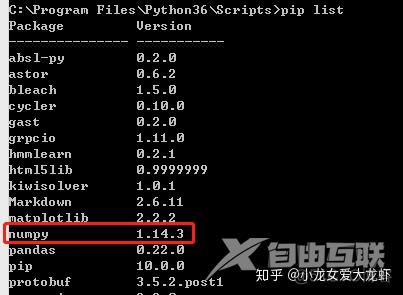
成功安装好 numpy 模块,版本为1.14.3
敲黑板!!!划重点!!!
如果安装不成功。检查python的安装路径。在python36文件夹右键属性>安全>权限编辑,打钩设置。user和Administrators的所有权限都打钩。点击确定。再重试上述操作。

修改权限操作。
【pip 卸载模块】:
step1.在命令行任意位置敲入 pip uninstall numpy即可
step2.提示符出现proceed(y/n)?键入y

确认卸载,键入y;取消卸载,键入n。

卸载成功!
【pip更新模块】:
step1.在命令行任意位置键入 pip --outdated。会列出所有的可更新模块。
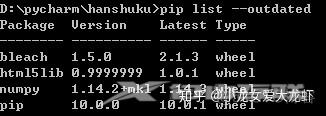
已安装版本和最新版本列表
step2.在命令行键入 pip install -U bleach即可。

更新指定模块

